Echo Show 5の最新モデルを買った。

2019年6月に、5インチのタッチ ディスプレイが付いたEcho Show 5(エコーショー ファイブ)が発売され大ヒットになった。
2021年6月9日に第2世代 2021年モデル発売。
2023年8月8日に、第3世代 2023年モデルが発売になった。
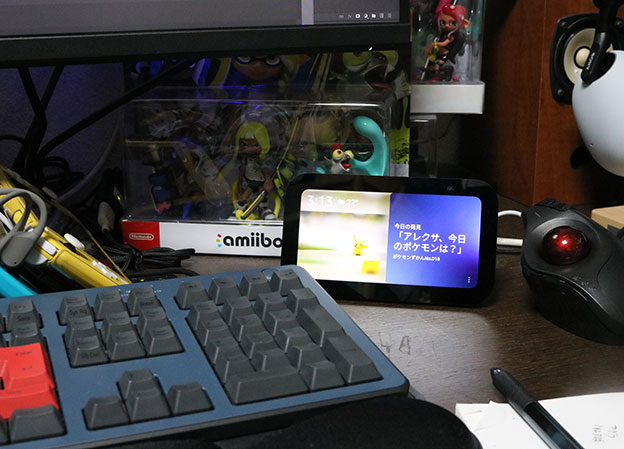
結論からいうと
旧モデルの問題点が解消、コンパクト スマートディスプレイ の おすすめ。セールで買おうw
- 購入品:Amazon Echo Show 5 3rd Gen 2023年モデル
- 購入時期:2023年8月8日
- 購入価格:9,980円
- 購入店:Amazon Japan G.K.

Echo Show 5 第3世代 2023年の使用 口コミ レポート
パッと見た目は旧モデルとほぼ同じにみえるが、奥行きが長くなるなど形が少し変わって、改良(コストダウン?)されている。
Echo Show 5は、元々 見た目がコンパクト(小さい)なのに低音が響いた。
第3世代で、スピーカーも少し大きくなって さらに低音が響くようになった。
アレクサの耳が悪い(マイクの指向性が悪くて声をかけてもアレクサが反応しない)欠点は、マイクの穴が2個から、3つに増えて改善されてる。
Echo Show 5(エコーショーファイブ)第3世代は、なにが違うの?
5.5インチの小型のタッチ ディスプレイのついたEcho(Alexa)。

3種類のうち
- Echo Show 5 3rd Gen(第3世代 2023年モデル)→ このページ
- Echo Show 8 2nd Gen(第2世代 2021年モデル)
- Echo Show 10 2nd Gen (第2世代 2021年モデル)
の違いをざっくりと表でまとめた。
| Echo Show 5 第3世代 | Echo Show 8 第2世代 | Echo Show 10 第3世代 | |
| 価格 | 9,980円 | 14,980円 | 29,980円 |
| タッチパネル画面 | 5.5インチ 960 × 480 HD 480p | 8インチ 1280 × 800 HD 720p | 10.1インチ 1280 × 800 HD 720p |
| プロセッサ | MediaTek MT 8169B | MediaTek MT 8183 | MediaTek MT 8183 補助プロセッサ |
| 正面のカメラ | 2万画素 | 13万画素 カバー付き | |
| スピーカー | 1.75インチ ×1 | 2.0インチ ×2(ステレオ)パッシブラジエータ | 1インチ × 2(ツイター)、2.5インチウーファー |
| マイクの数 | 3 | 4 | 4 |
| 外部スピーカー接続 | Bluetoothだけ | ||
| モーション機能・首振り | なし | あり | |
| Wi-Fi | 802.11a/b/g/n/ac (2.4/5GHz) ・Wi-Fi6は非対応 | ||
| 音声・ビデオ通話 | 音声とビデオ | ||
| Amazon Photos | 対応 | ||
| サイズ | 147 × 82 × 91 mm | 200 × 130 × 99 mm | 251 × 230 × 172 mm |
| 重さ | 456g | 1037g | 2560g |
タッチパネルのついたEcho の中で、Show 5は、1番コンパクトなモデルだ。
8インチ、10インチのShowはステレオだが、スピーカーがフルレンジの1つだけなのでモノラルである。
この小さいサイズにしては、低音が響いて良い音がする。
Echo Show 5の新旧モデルの違いは?
ほぼ同じサイズだが、本体の後側の形がかわった。

全体的にまるく なった。
| Echo Show 5 第3世代 | Echo Show 5 第2世代 | |
| 価格 | 9,980円 | 8,980円 |
| タッチパネル画面 | 5.5インチ 960 × 480 HD 480p | |
| プロセッサ | MediaTek MT 8169B | MediaTek MT 8163 |
| 正面のカメラ | 2万画素(カバー付き) | |
| スピーカー | 1.75インチ ×1 | 1.65インチ ×1 |
| 外部スピーカー接続 | Bluetoothだけ | |
| マイクアレイ(数) | 3 | 2 |
| Wi-Fi | 802.11a/b/g/n/ac (2.4/5GHz) ・Wi-Fi6は非対応 | |
| 音声・ビデオ通話 | 音声とビデオ | |
| Amazon Photos | 対応 | |
| サイズ | 147×82 ×91 mm | 148 × 86 × 73 mm |
| 重さ | 456g(実測 453g) | 403g |
| カラーバリエーション | チャコール、クラウドブルー、グレーシャーホワイト | チャコール、グレーシャー、ディープシーブルー |
表をざっくりとまとめると 千円値上がりした以外で 主な違いは3つ
- プロセッサが、少し性能アップ、サブプロセッサ AZ2 Nural Edge
- スピーカーが 1.65→1.75インチで大きくなって 低音が マシになった
- ボディが すこし大きくなった
- 画面が 色鮮やかに見える気がする
- 起動時間が、1〜2秒速い、画面の切替や表示するのが すこし速くなった気がする
初代から比べると かなり良くなっている。
Echo Show 3種類の大きさ比較

机の上に置けるのは、Show 5、Show 8。
リビングのテーブルなど、広いスペースに置くのが、Show 10 だ。
Echo Show 5 第3世代 を写真で紹介
同梱物は、

- 本体
- ACアダプター
- 簡単な取扱説明書
箱はおなじみの青い化粧箱だ。
Echo Show 5 第3世代のサイズ
少し大きく重くなった。

正面からだと そんな変わりが ないように見える。
大きさは、14.7 × 8.2 × 9.1cm。重さは、実測 453g。ACアダプターは、124g。
コードの引き回し分をいれて、奥行きは13cmほど必要だ。
Echo Show 5 の正面観
Echo Show 5の上縁にあるボタンは、向かって右から…

- カメラカバーのスライドスイッチ
- 音量大ボタン
- 音量小ボタン
- マイクとカメラのオンオフボタン
旧モデルと同じ配列。ただし、ボタンは大きく押しやすくなった。布生地のボディなので、マイクの穴がわからなくなった。
スペック表からは、マイクは2つから3つに増やされたとのこと。
前面には、向かって右上にカメラが付いるのは同じだ。
カメラを物理的にふさぐ カメラカバーのスライドスイッチはついている。
音量ボタン大小
- 「アレクサ、今の音量は?」→ 初期設定では、音量4の爆音!
- 「アレクサ、音量を3に設定して」
音声での音量の調整は、旧モデルと同じ 1〜10の10ステップ。
音量を調整するボタンのステップは、30段階と細かい。
「アレクサ、音量を5にして」で、15ステップ目の真中になる。
「アレクサ、音量をゼロにして」でミュート(消音)になるが、マイクはオフにならない。アレクサの声もゼロにならない。
マイク/カメラのオンオフボタン
マイク/カメラボタン(ミュートボタン)を押すと、Echo Show 5のマイクとカメラがOFFになる。

ボタンは赤く点灯。画面の下に赤いラインが表示される。
この状態では、「アレクサ」と話しかけても返事をしなくなる。
ただの時計や情報を表示するデジタルフォトフレームになる。
カメラカバーのスライドスイッチ
カメラで勝手に見られるのが嫌な人のために、カメラカバーのスライドスイッチが付く。物理的にカメラのレンズをふさぐ徹底したものだ。

この状態ではカメラが使えないだけで、マイクやスピーカーが使えるので、アレクサに話しかけて操作できる。
第2世代と同じで、第3世代も、カメラレンズの窓は □である。
「ドロップイン(通話機能)」では、ディスプレイのないEcho と同じように 音声だけの通話ができる。
Echo Show 5 背面観

スマホの後に、9.1cmのでっぱりがくっついた形状。
電源コードの引き回し分があるので、奥行きは13cmほどが必要だ。
背面には、電源ポート(DCジャック)だけある

- 電源ポート(DCジャック)
アナログ端子で外部スピーカにつなぐことができない。
外部スピーカーには、Bluetooth(SBC接続)でつなぐ。
ACアダプター

Echo Show 5には、15V / 22WのACアダプターが付いている。
DCプラグは、外径3.8mm、内径1.4mm。定格は、15V / 1.47A 22W。DCケーブルは、1.2m。
第2世代のACアダプターとまちがえて差さないように、DCプラグのサイズが違う。
第2世代のACアダプタのDCプラグは、第3世代の電源ポートにささらないし、第3世代のACアダプターのDCプラグは、第2世代の電源ポートにささらないのを確認した。

Echo Show 5の消費電力は?
常識の範囲内での音量(段階では4)で音楽を聴いたり、プライムビデオを見たりする時で、5W。

第2世代と変わらず。
ワットモニターでは、2〜5W程度を表示する。画面を消すと2W以下。
4W平均として、毎月の電気料金は、92円(30円 / Kwh)。
Echo Show 5 底面観
底面には、世界各国の認証マークがついているぐらいで、かわったものは付いていない。

シリコンゴムの足は三角形でカタカタしにくく、低音が響いてもビビリは起きにくい配慮はされているようだ。
Echo Show 5 の設定(Wi Fi・インターネットにつなぐ方法)

以下の2つの条件の人は、電源をいれるだけで 使えるようになる。
Amazonアカウントのパスワードすら必要ない。
- AmazonでEcho Show 5を買う時、「ギフトとして購入」を選択しなかった
- 他のEchoやFire HD タブレット、Fire TV stickなどAmazonデバイスを使っていて、Wi-FiのSSIDをAmazonに保存している
「ネットワークを検索中…」とでて(接続したいSSIDを選ぶだけで)自動でWi-Fi(インターネット)につながる。
ちなみに、Amazon Alexaアプリで「Echo・Alexa」を見ると、既に「○○さんのEcho Show」と登録されて届く。
Show 5を はじめて起動して 使えるようにする手順
はじめてAmazonデバイスを買って使う人や、Wi-FiのSSIDとパスワードをAmazonに保存していない人は、起動時の案内にしたがって SSIDの選択とパスワードの入力をする。
Show 5の詳しい設定は、スマホのアプリ「Amazon Alexa」からやるほうが楽。
インターネットへの接続設定で、
- Amazonのアカウントのメールアドレスとパスワード
- Wi-FiルーターのSSIDとパスワード(暗号キー)
が必要なのでメモを用意しておく。
設定の段取りは…
- Echo Show 5 から、Wi-FiルーターのSSIDのIDとパスワードを入れ接続
- Amazonアカウントのメールアドレスとパスワードを入れて認証
- アップデートされるのを待つ
- 再起動したら、紹介動画を視聴して使えるようになる
- Wi-FiルーターのMACアドレスフィルタリング(見えて安心ネット)に登録
Echo Show やSpotと同じで、Show 5 も ローカル固定IPアドレスに設定できる。
Echo Show 5に電源を入れると…
- Amazonのロゴ
- echo のロゴ
- 準備中…
のあと、「使用する言語を選択」の画面がでてくるので、「日本語」をタップ。
Echo Show 5で、Wi-FiのSSIDを入力する
SSIDを表示されるので、5GHz帯のSSIDを選ぶ。

SSIDのパスワード(暗号キー)を入れる。
Amazonのアカウントとパスワードをいれてサインイン
Wi-Fiルーターに接続できればインターネットにつながる。Echo Show 5は、Amazonのサーバに接続する。
「AMAZONアカウント」にログインする。
メールアドレスとパスワードを入れて「サインイン」する。
同意確認、アップデートが完了するまで待つ
「… 登録中」→「… 読み込み中」とでて、アカウントユーザの確認画面がでる。
おなじみの Amazonの利用条件規約に同意するのを確認する画面がでて、「続行」をタップ。
「…読み込み中」
タイムゾーンが日本であることを確認をして「続行」。
「●●さんのEcho Show」のデバイス名を変更する
どの部屋にあるのか?と聞かれる。
二つ以上のEcho を家に置いているのなら、部屋の区分をした方が管理しやすい。家庭では、地下、一階、二階と分けると良いだろう。
デバイス名は、「ドロップイン(呼びかけ)」をするときに、アレクサが区別できる名前に書き換える。
呼びやすい名前で、アレクサが間違えない名前するのがコツだ。(多少の試行錯誤が必要)
1台だけなら「Echo Show 5」がおすすめ。
アップデートが完了するのを待つ
「… アップデート中」がしばらく出て
「アップデートの準備完了」がでる。「今すぐインストール」でアップデートする。
再起動後、紹介動画を見る
5、6分かかる。二回ほど再起動する。
Amazonロゴ、echoロゴで起動すると…
Echo Show 5の紹介動画を画面をタップして再生。
音が大きい場合は、上の音量小(ー)ボタンを押して小さくしよう。

ホーム画面にデジタル時計が表示されてれば、Show 5が使えるようになる。
Wi-FiルーターでMACアドレスフィルタリングを設定
我が家のWi-FiルーターPA-WX6000HPやPA-WX11000T12は、MACアドレスフィルタリング「見えて安心ネット」で、端末を制限できる。
ブラウザで、クイック設定Webを開いて、「見えて安心ネット」を開くと、
5GHz帯に、未登録の amazon-数字 の端末が接続しているのが確認できた。それをクリックして、端末登録する。
- おとなの端末で、24時間無制限の接続
- 端末名は、「Echo Show 5 3rd Gen」
「設定する」で設定を反映させる。
Echo Show 5をローカル固定IPアドレスで接続するように設定しなおし
我が家のローカル固定IPアドレス帳(Excel書類)を開く。
他のWi-Fiにつながる端末のIPアドレスと重複しないIPアドレスを決める。
Echo Show 5の画面の上端から下にスワイプして、「設定」を選択。「アレクサ、設定」でも良い。
「ネットワーク」をタップして、「接続済み」のSSIDの○にiのアイコンをタップして、「接続解除」。
「ネットワーク」で、
「追加」で、手動で登録しなおす。
- SSIDとパスワード
- セキュリティ は、「WPA/WPA2 PSK」
で、「詳細オプションを表示」をタップして、
- プロキシ:なし
- IP設定:スタティック
- IPアドレス:192.168.?.○○○
- ゲートウェイ:192.168.?.1
- ネットワークプレフィックス長:24
- DNS1:192.168.?.1
- DNS2:設定しない
以上の設定する。「保存」でネットワークに再接続する。
Amazonデバイスは、Wi-Fiの接続先を変更する度に本人の確認が必要
Wi-Fiの接続を変更すると、「アカウントを確認」がでる。
Amazonのアカウントのパスワードを入れて認証する。
「設定」→「ネットワーク」→「接続済み」の iのアイコンで、下にスクロールして、IPアドレスが、自分の設定した固定IPアドレスに変更されているかどうかを確認すること。
Echo Show 5 で できること
Echo は、Wi-Fi(インターネット)に接続して、Amazonのアカウントにログインして登録が完了するデバイスだ。
登録の案内メール「Echo Show 5 第3世代へようこそ! Alexaガイド」が届くので、それに従って、いろいろ試してみよう。
- 他のAmazon Echoとできることは同じ
- 「アレクサ、ニュース」:NHKのフラッシュニュース動画付き
- 「アレクサ、今日の六曜を教えて」
- 「アレクサ、今日の星座を教えて」
- 「アレクサ、新曲を歌って」、「アレクサ、歌える曲は?」
- Amazon プライム ミュージックも聞ける
- 歌詞を表示できる
- Amazonプライムビデオもみられる
- ドロップイン(ビデオ通話)で、それぞれのEcho を呼び出して通話できる
- アナウンス機能で、他のEcho に一斉送信
- 料理のレシピの数々のスキルが使える
- 買い物リストの表示と整理ができる
- Amazonで商品の写真を見ながら注文
- リマインダー
- カレンダーとリンクして予定を読み上げ
Show 5は、モノラルの割には低音も響く。
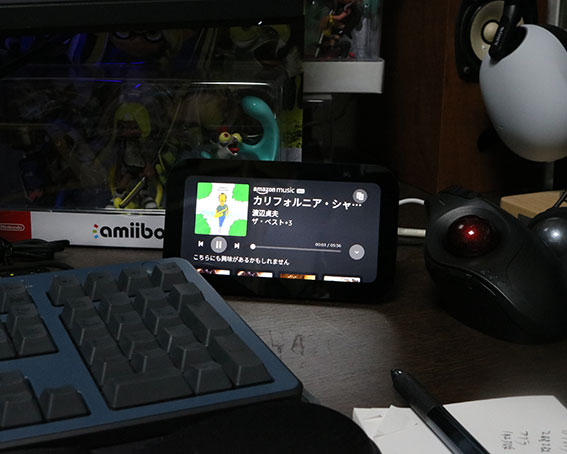
ディスプレイのないEcho Dot第5世代と同じく「見た目よりも響く低音」の音響心理学的にアピールする。
フルレンジ2個でステレオ再生のShow 8 第2世代や、小口径ながらウーファーを持つShow 10 第2世代の音は良い。
Show 5に、音質面で期待してはいけない。
Amazon プライムビデオをみる
「アレクサ プライムビデオをみせて」で開く。
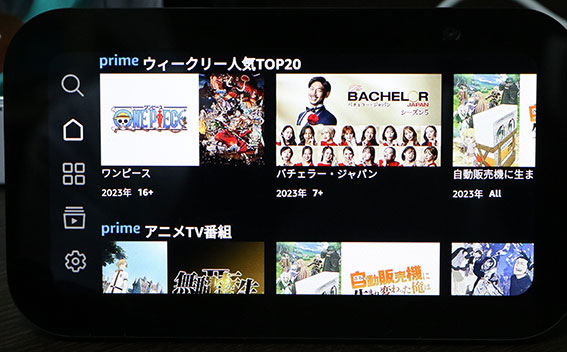
初代の頃は、使い物にならなかった。
「アレクサ プライムテレビ番組がみたい」で、家族で日頃みているアニメが表示される。
プライムビデオのページで、「アレクサ 、次」でスクロールして、番号で指定できる。
日頃から、Fire TV stickでプライムビデオを見ていれば、「アレクサ、(番組名)の続きが見たい」と言えば、視聴履歴から続きを見られる。
- 「アレクサ、「無職転生」 の続きが見たい」

検索も、題名の読み方を工夫すればできる。
赤外線リモコンの家電を操作する
以下の2つの条件を満たしている人なら、使える。
- Alexa対応のスマート赤外線リモコンで家電がコントロールできる
- Amazon Alexaアプリをインストールしたタブレットやスマホ
-

-
Nature Remo nano(ネイチャーリモナノ)レビュー。日本メーカー スマート赤外線リモコン、Matter対応。
Nature Remo nano(ネイチャーリモ ナノ)を買った。 リモは、スマホやアレクサで家電を操作するための 赤外線リモコンだ。 結論から言うと… Remo nanoは、むだを省いて 安くした ...
-

-
5GHz帯が使える スマートリモコン RS-WBRCH1(smalia スマートリモコン ラトックシステム) を買って使っているのでレビュー
スマートスピーカー(アレクサなど)に話しかけて操作する赤外線リモコン「スマートリモコン」、どこの家庭にでもある ありふれたガジェットになった。 今回は、混信がひどくて使えなくなった 2.4GHz帯の電 ...
続きを見る
カメラで写真が撮れない
「アレクサ、写真をとって」で、カメラの映像が画面に映り、3秒のカウントダウンで写真が撮れるはずが…
「このデバイスでは、写真の撮影やビデオの録画はサポートされていません」と答えてできないw
Amazonからの発送品が絵入りで表示される
「アレクサ、荷物は?」と聞くと、教えてくれる。
プレゼントなど家族に知られてはいけないものを注文する人が多いので、初期設定は「商品と商品名」を表示しない「箱」の絵と すべて「商品」になっている。
商品が届く「通知」が来たとき、画面下に黄色の線がでる。
「アレクサ、通知は何?」で、届く荷物が表示され読み上げてくれる。
荷物の表示をどうするか?は、
- アプリ「Amazon Alexa」から、右下の「その他」
- 「設定」→ 「通知」→ 「Amazonショッピング」
- 贈り物かもしれない商品を含める をON/OFF
Echo Show の端末ごとに指定できないのが残念だ。
インターネットの検索や YouTubeも いちおう見られる
専用のアプリでみるのではなく、ブラウザ「Amazon silk」を使って見られる。
「アレクサ、インターネット」で ブラウザ Silkが開く。
「アレクサ、ユーチューブ」で、ブラウザSilkでYouTubeが開く。
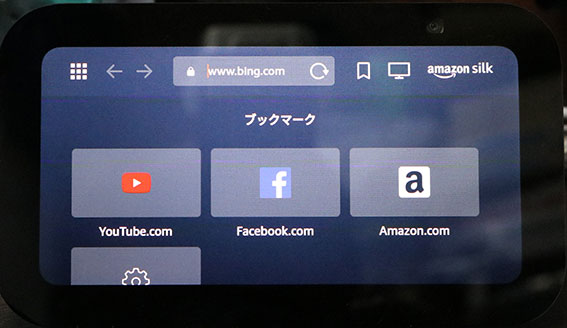
検索は、画面をタップしてキーボード入力もできるし、音声入力でも検索できる。
私のYouTubeチャンネルを開いてみた。
最近は スプラ3のプレイ動画ばっかりで
ちっちゃい画面で、そこそこの画質でみることができる。ゲームの音は低音が響くので、うるさく感じる。
監視カメラ(ATOM Cam / Ring)の映像をみる
「アレクサ、●●のカメラを見せて」
-

-
ATOM Cam 2を買ったのでレビュー。防水で屋外設置も可能になって 2980円税込。
2020年夏から使っている ネットワーク IPカメラ「アトムカム」が、防水仕様の「ATOM Cam 2」に進化したので、さっそく購入した。 2021年12月、ATOM Cam 2に回転台座をつけたAT ...
-

-
Amazonの監視カメラ「Ring Stick Up Cam Battery(リング スティックアップカム)」を買ったのでレビュー。バッテリー内蔵、防塵防沫で屋外設置可。
Amazonの監視カメラ Ring(リング)シリーズが日本で発売されたので買ってみた。 スティックアップカムは、Wi-Fi(インターネット)につないで、スマホでカメラの映像をみることができるネットワー ...
Bluetooth について
スマホやタブレットの外部スピーカーになる。→ iPhone でつなぐとき 最大音量でつなぐ
Bluetooth接続のできるアンプ付きスピーカーにつなげば、Show 5側の音が外部スピーカーから出せる。
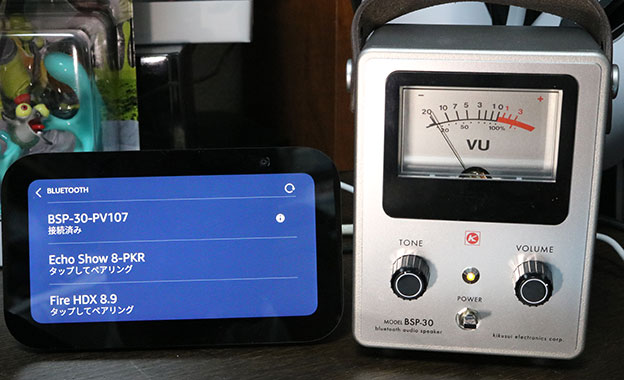
「アレクサ、ブルーツース」で、ペアリング(探索)をしてくれる。
接続すると「iPhone に接続しました」「『外部スピーカーの名前』に接続しました」とアレクサがしゃべる。
Bluetoothの接続のオンオフは、Alexaアプリか、画面の設定からBluetoothを開いて 。
スマホやタブレットとEcho の連携は、
- 音が出ないと勘違いして焦ることがある
- 音声遅延があるので、動画を見ると違和感が甚だしい
- アニメを見ようとして、(診療室の)Echo から音がドーンと出て恥ずかしい思いをした
と言う理由から使っていない。
ビデオ通話をする
Alexaアプリからビデオ通話をする
外出先から、自宅のShow 5へ連絡を取りたいときに使う。
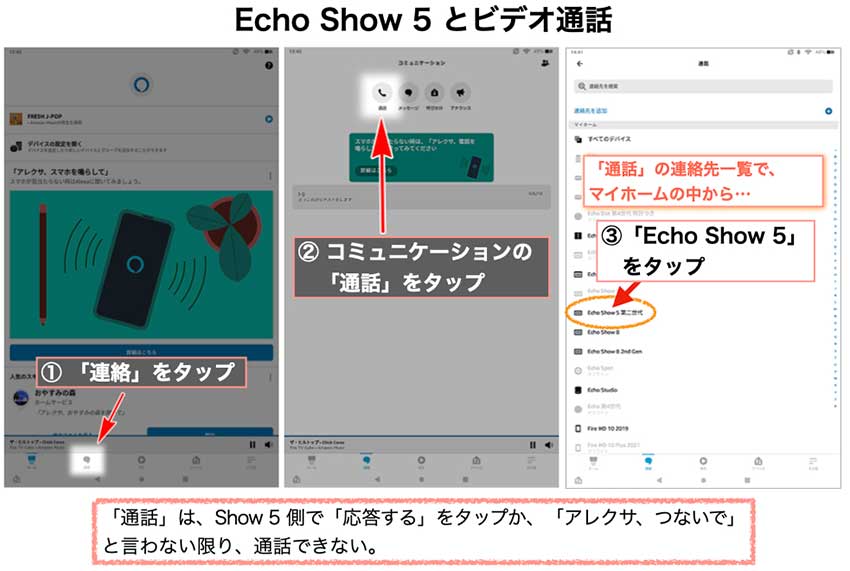
Alexaアプリ の、下のアイコン「連絡」→ 「コミュニケーション」の「通話」→連絡先の「マイホーム」にある、Echo 5 第2世代を選ぶ。
呼び出し画面になると、Show 5側で、「応答する」のアイコンをタップするか、「アレクサ、つないで」と言えば通話ができる。
Echo 同士で通話をする
スマホに登録している連絡先に、Echoを登録したAmazonのアカウントがある場合は、Alexaアプリの連絡先で、Echoが選べる。
「アレクサ、●●につないで」で、つなぎ先をアレクサに聞かれるので、「はい」と答えればつながる。
アレクサが、うまく接続先を選べないことも多いので、連絡先をアレクサが聞き取りやすいものに変えるなど、工夫と、試行錯誤とテストが必要だ。
家の中にある他のEchoと通話ができるか? いろいろ試してみよう。Echoの名前をうまく決めてやらないとつながらないのが 分かってくる。
Show 5 内蔵カメラで 監視カメラ・見守りカメラ(モニタリング機能)にする
Alexaアプリの「呼びかけ」機能を使って、監視カメラ/見守りカメラにする。→ 強制的にビデオ通話にする。
ただし、Show 5 側の 設定 → コミュニケーション →「自宅のモニタリング」が有効になっていること。
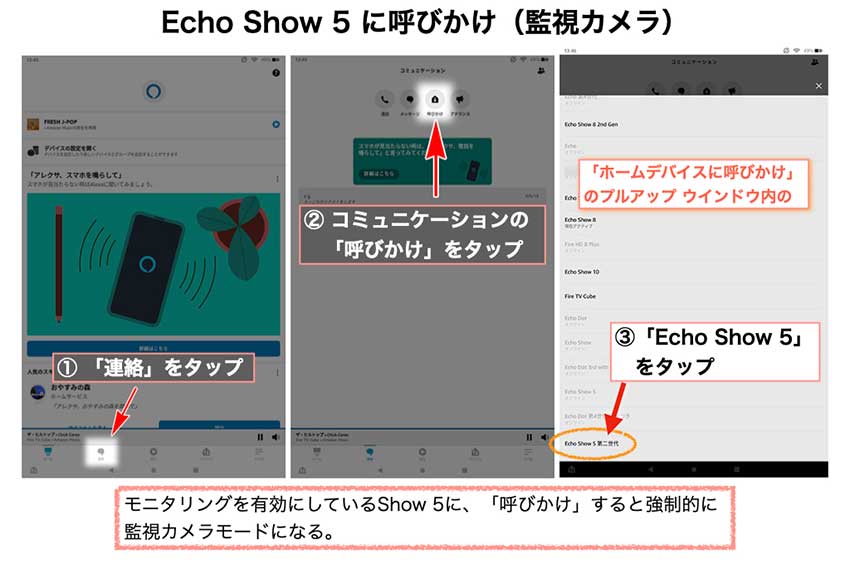
Alexaアプリの「連絡」→「コミュニケーション」の「呼びかけ」→「ホームデバイスに呼びかけ」の「Echo Show 5」を選ぶとつながる。
Show 5側は、着信の可否を選べず、そのままつながるので注意されたし。
Echo Show 5 のトラブル 不満 解決 まとめ
アレクサアプリの「呼びかけ」で、勝手につながる「モニタリング」を防ぐ方法
モニタリング機能が「有効」になっていると、Alexaアプリの「よびかけ」で勝手にのぞかれてしまう。
対策としては、
- 右上のカメラをオフにするスライドスイッチをONにする
- Show 5 の 設定 → カメラ → 自宅のモニタリング をオフにする
の2つがある。
外出先から、家の中を監視する(ペットや火事になっていないか?)場合は、「自宅のモニタリング」をONにしておこう。
Echo Show 5の画面の消し方
タッチ画面がついたEchoは、「アレクサ、画面を消して」で消せる。「アレクサ」と声をかけると画面が付く。
画面の表示されるものを自分で決めたい
今日が何の日とか、今の話題の表示はいらない。
「アレクサ、設定」か、画面を上から下にスワイプして設定をタップして、「ホーム・時計」→「ホームコンテンツ」を開く。
- おすすめの商品:OFF
- コミュニケーション:好みで
- スキル:OFF
- スケジュール(カレンダーとリマインダー):ON
- ハイライト写真:好みで
- 良くある質問:OFF
- 気象警報:ON
- 呼びかけ:好みで
- 今日の新発見:OFF
- 最近再生した音楽、作業効率化のヒント:OFF
- 通知:ON
- 天気予報:ON
- 買い物リスト:ON
- 連続:OFF

ただし、ホーム画面下にでてくる アレクサへの話かけの紹介文は、消すことができない。
「連続」をオフにして、時計画面で固定するようにしてみよう。
時計の全体表示はできないまま。
声をかけても反応しない
Show 5に限ったことではなく、DHCPサーバからのローカルIPアドレスの割り振りを受けている場合に起こる。
Show 5もローカル固定IPアドレスが設定することで、アレクサの反応が良くなる。それでも、その日最初の一声は、Wi-Fiにつながっていないので反応しないことが多い。
5GHz帯のSSIDにつながらない
まずは、SSID、パスワード、MACアドレスフィルタリングの有無などを確認。
「アレクサ」と呼びかけてもポロン♪と音がしない
「アレクサ」と呼びかけると、画面の下が青くラインに光る。しかし、ポロン♪と音が鳴ならない。
最初は、ポロン♪ のリクエスト音がならない設定になっている。設定変更には、Alexa アプリかパソコンのブラウザが必要。
低音が響きすぎて机がビビる
低音が強すぎる時は、下に防振ゴムを置くことをおすすめしたい。
エアコンの屋外機や洗濯機の足につけるゴムの切れ端で十分だ。
Alexaアプリのデバイスで、Show 5 を選んで、イコライザで音を好みに変更できる。
画面の映り込みがある
これは、仕様。コスト的に、パネルガラス表面を反射しにくいコーティングにすることはできない。
ただ、指紋が付きやすいのに拭き取れない。指の滑りは さらに良くなった気がする。
電源ケーブルが はずれやすい
DCプラグがしっかりと差し込まれていない。かなり力をいれて押し込むとカチッと入る。
抜く時も力がいるのでケーブルを引きちぎらないように!
毎日使い続けて、問題があれば追加していく。
まとめ
こんな方におすすめ
- Amazon プライム会員
- 卓上や枕元の時計として使いたい人
- スマートディスプレイ(画面付きのAIスピーカー)が欲しい人
枕元におく 目覚まし時計として使うイメージが強い Show 5。
仕事机の上に置いて使うのにも 小さいので なにかと都合が良い。
別売の台を使うと、設置するシーンが増える。



